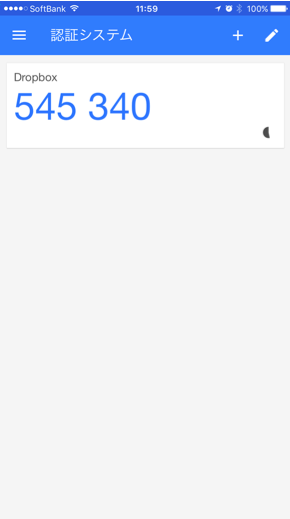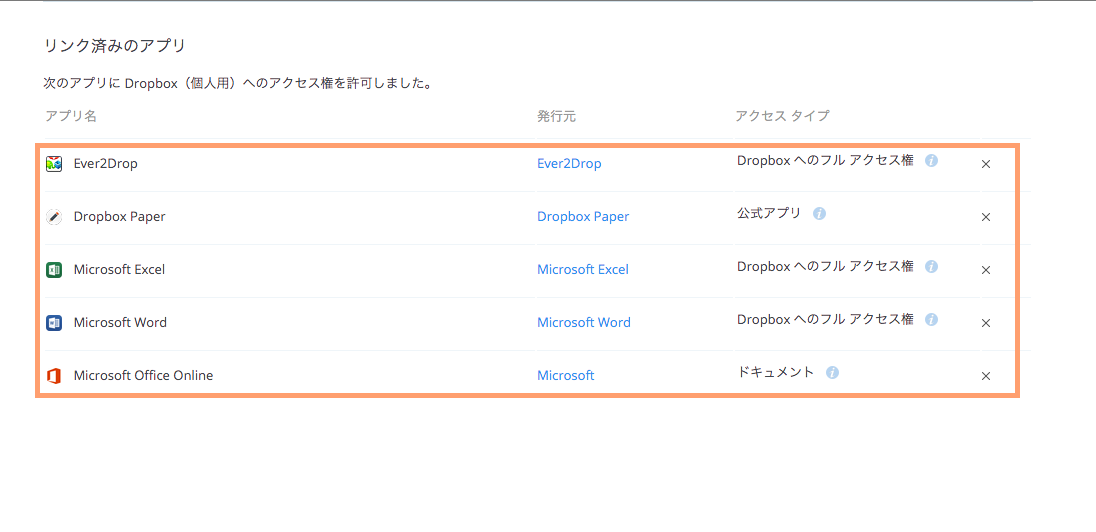Dropbox を利用している際に気になることの一つがセキュリティ面。不正ログインなどで情報漏洩しないかが気になりますよね。
Dropbox には様々なセキュリティ対策がなされており、情報漏洩の心配はないと言ってよいでしょう。
ただ、より徹底したセキュリティ対策を行うために、2 段階認証設定をすることで、不正ログインを阻止する方法があります。
そこで今回は、
- 2 段階認証とは?
- 2 段階認証を有効にする手順
などについて説明していきます。ご参考になれば幸いです。
目次
1.2 段階認証とは?
2 段階認証とは、Dropbox にログインする時など、通常は ID とパスワードを入力すればログインできる所を、さらにセキュリティコード等を要求することで、不正ログインを極めて困難にする方法です。
2 段階認証設定をすると、通常のメールアドレスとパスワードに加えて、セキュリティコードまたはセキュリティキーが必要となります。
2. 2 段階認証を有効にする手順
次は、2 段階認証を有効にする手順をみてみましょう。
2−1.Dropbox の Web サイトにログインし、ページ右上にあるユーザー名をクリックしてアカウントメニューから「設定」をクリック

2−2.設定の画面で「セキュリティ」をクリックし、「2 段階認証」で「クリックして有効にする」をクリック
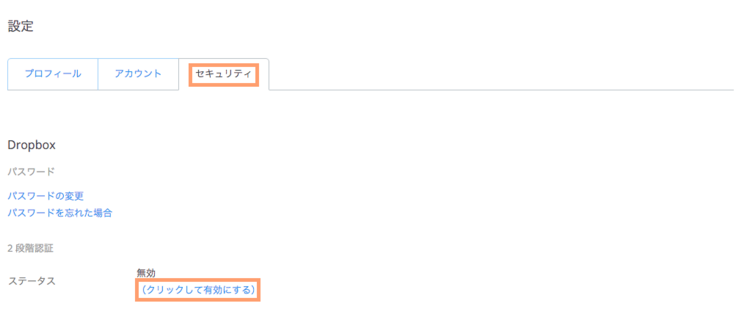
2-3.以下の画面が表示されるので、内容を確認して「スタート」をクリック
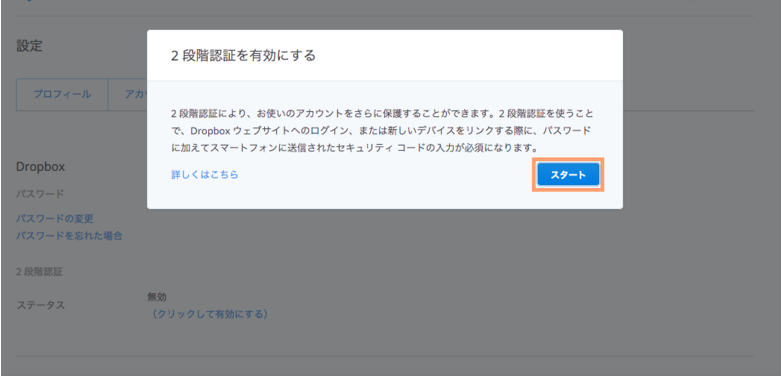
2-4.パスワードを入力
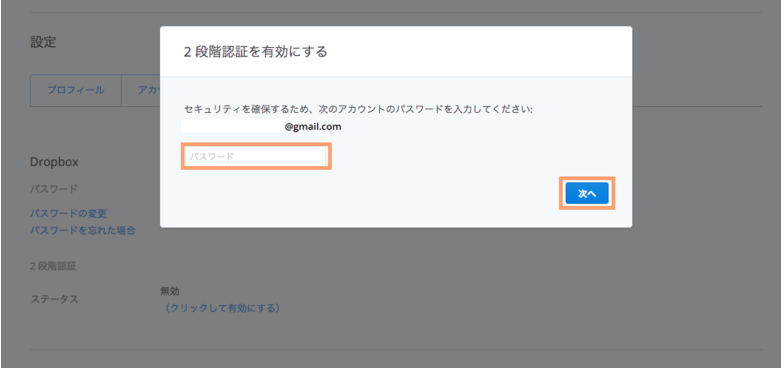
2-5. 「セキュリティコード」の受信方法として、①テキスト メッセージで受け取るか、②モバイル アプリを使用するかの 2 つのオプションから選択することができるので、どちらかを選択して「次へ」をクリック
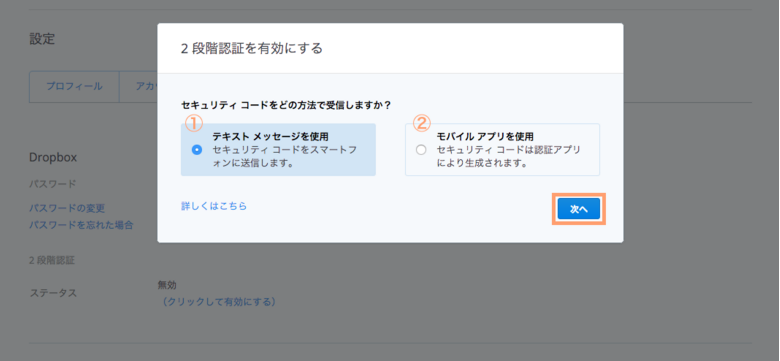
以下では、
- 『2-6「セキュリティコード」の受信方法 その 1 〜テキスト メッセージで受け取る場合〜』
- 『2-7「セキュリティコード」の受信方法 その 2 〜モバイルアプリを使用する場合〜』
をそれぞれ紹介していきます。
2-6.「セキュリティコード」の受信方法 その1 〜テキスト メッセージで受け取る場合〜
セキュリティコードをスマートフォンのテキストメッセージで受け取る場合には以下の手順で進めていきます。
2-6-1.+81 のあとに 1 桁目の 0 をとった番号を入力し、【次】をクリック
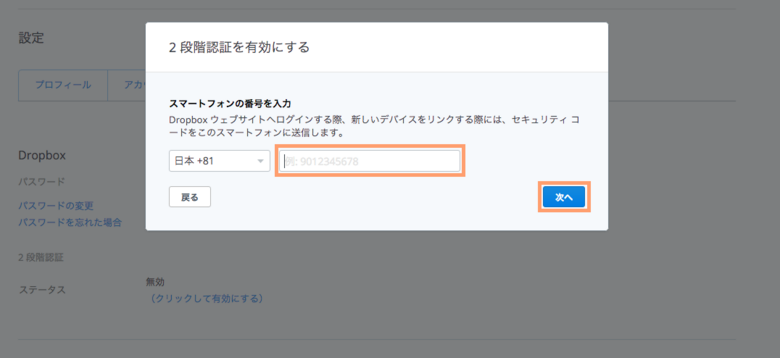
2-6-2.携帯電話の SMS にセキュリティコードが届く

2-6-3.セキュリティコードを入力
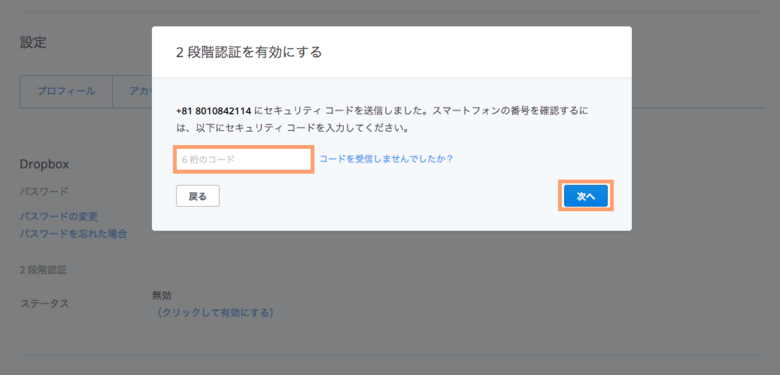
2-6-4.必ずしも必要はありませんが、予備の携帯番号を入力可能です。必要なければ「次」を入力

2-6-5.緊急時にアクセスするためのコードが表示されるので、メモするなどして保管してから、「2 段階認証を有効にする」をクリックすると認証が有効に

2-6-6.2 段階認証が有効になっているかチェック

2-6-7. バックアップコードはなぜ必要?
2-6-4で表示されたバックアップコードは、以下のような場合に必要となります。
- スマホを紛失した場合
- 2 段階認証設定を進める過程でセキュリティコードを取得できない場合
以上のような緊急事態に備えて、受信したら手帳にメモするなど安全な場所に保管しておきましょう。
2-7.「セキュリティコード」の受信方法 その 2 〜モバイルアプリを使用する場合〜
セキュリティコードをモバイルアプリを使用して生成する場合には以下の手順で進めていきます。
2-7-1.「モバイルアプリを使用」を選択して「次」へ
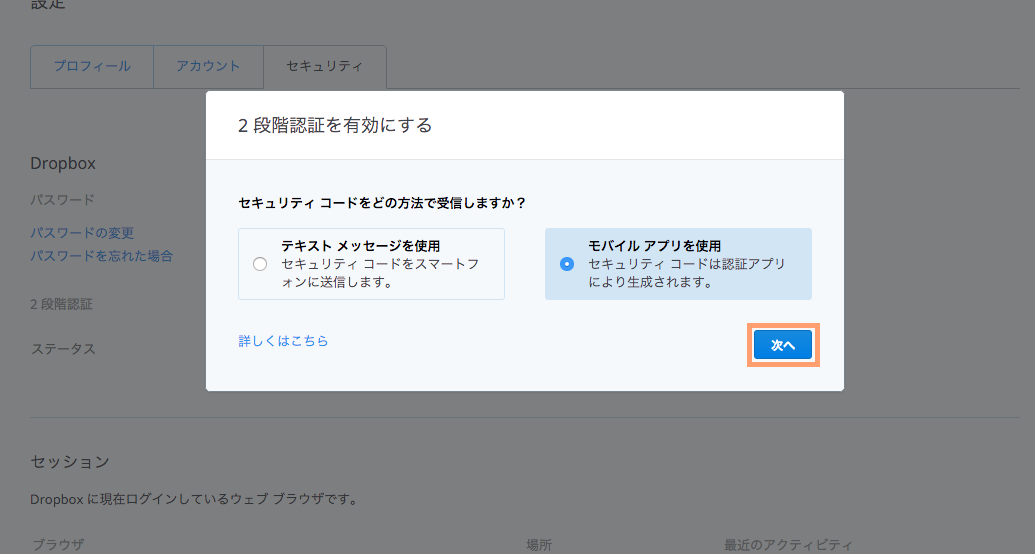
2-7-2.スマホに「Google Authenticator(グーグル オーセンティケーター)」のアプリをダウンロード
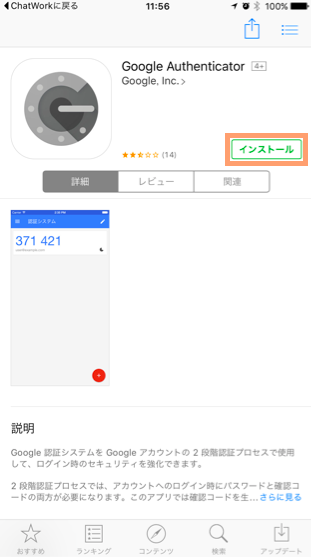
iTunes:https://itunes.apple.com/jp/app/google-authenticator/id388497605?mt=8
Google Play:https://play.google.com/store/apps/details?id=com.google.android.apps.authenticator2&hl=ja
2-7-3.アプリを開き、「バーコードをスキャン」をクリック

2-7-4.下記画面のバーコードを読み込み「次」をクリック
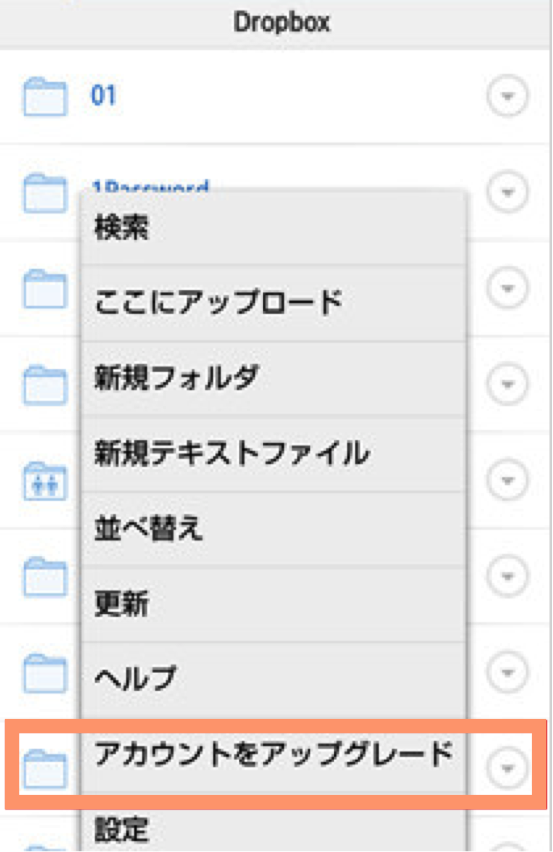
2-7-5.スマホに表示される番号を確認
2-7-6.表示されたコードを入力
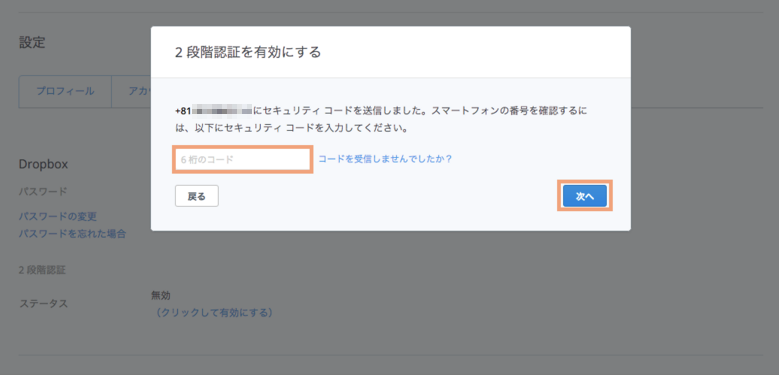
2-7-7.必ずしも必要はありませんが、予備の携帯番号を入力可能です。必要なければ「次へ」を入力
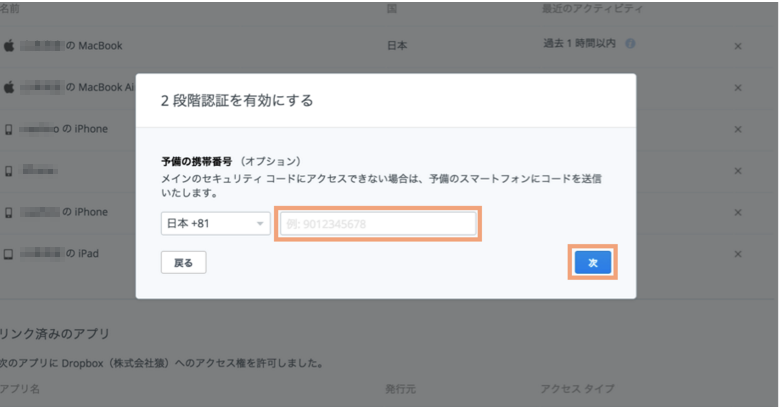
2-7-8.緊急時にアクセスするためのコードが表示されるので、メモするなどして保管してから、「2 段階認証を有効にする」をクリックすると認証が有効に

2-7-9.2 段階認証が有効になっているかチェック
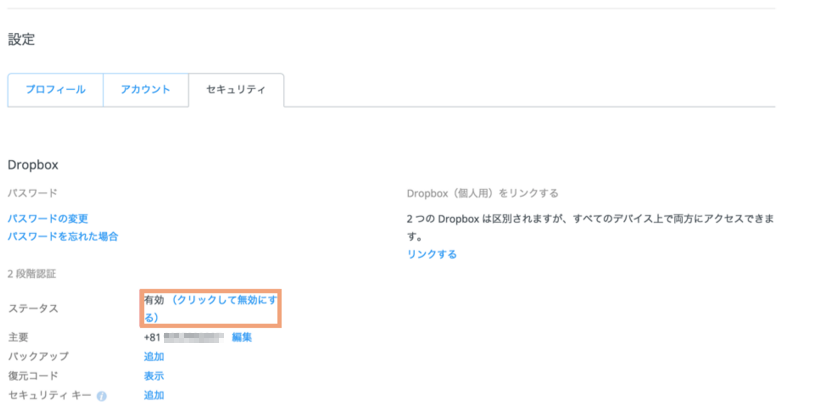
2-7-10.バックアップコードはなぜ必要?
2-7-8で表示されたバックアップコードは、以下のような場合に必要となります。
- スマホを紛失した場合
- 2 段階認証設定を進める過程でセキュリティコードを取得できない場合
以上のような緊急事態に備えて、受信したら手帳にメモするなど安全な場所に保管しておきましょう。
3.2 段階認証を解除する方法
2 段階認証をしたものの、やはりログイン時の手続きが手間だから解除したい、という方もいらっしゃるでしょう。ここでは解除の手続きの流れについて書いていきます。
3-1.セキュリティの画面(https://www.dropbox.com/account)で「クリックして無効にする」をクリック
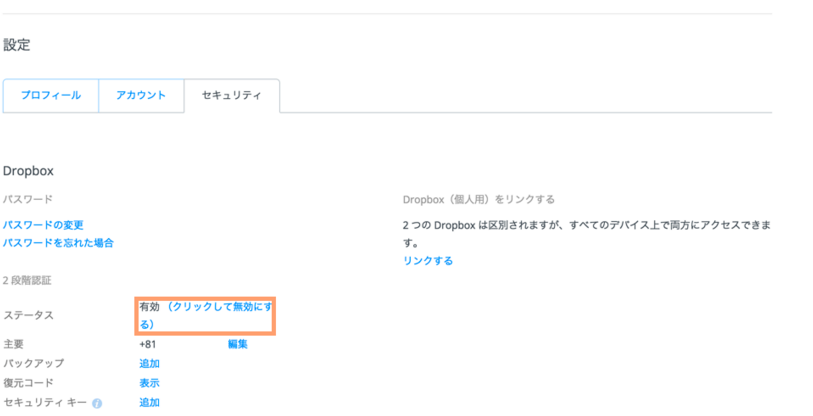
3-2.パスワードを入力
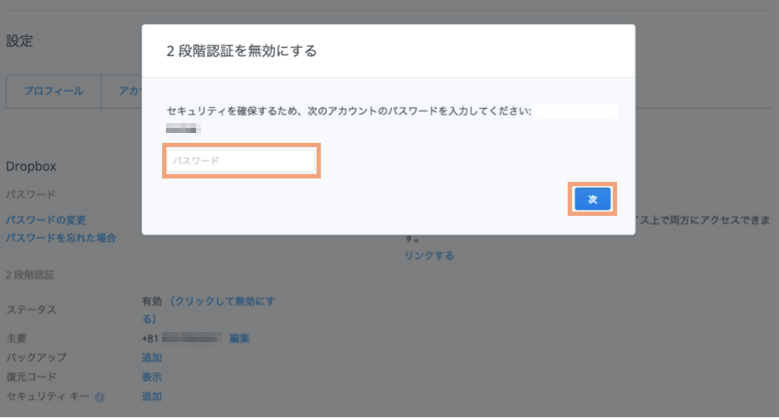
3-3.「2 段階認証を無効にする」をクリック
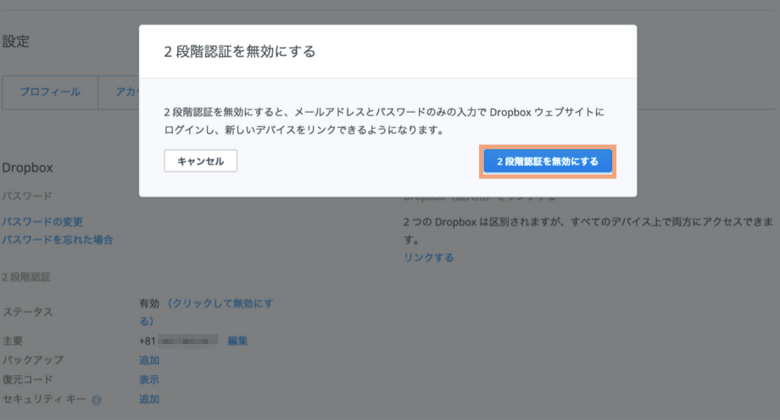
3-4.無効になっているか確認する
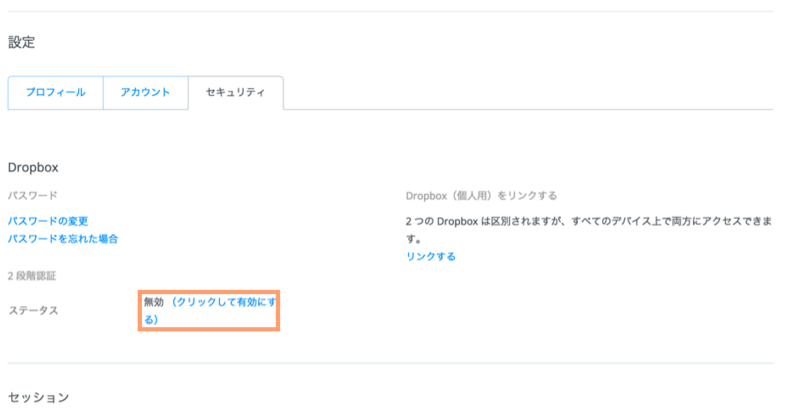
4.不正ログインされていないかチェックする方法!
2 段階認証で不正ログインを回避することができますが、「設定前に不正ログインされていないかチェックしたい!」という方もいらっしゃるのではないでしょうか。
ここでは不正ログインをチェックする方法と対処法を説明していきます。
4-1.不正ログインをチェックする方法
不正ログインは以下の方法でチェックすることができます。
4-1-1.パソコンのブラウザから Dropbox の Web サイト(https://www.dropbox.com/home)にログイン
4-1-2.管理画面の右上のユーザー名をクリックした上で、「設定」を選択
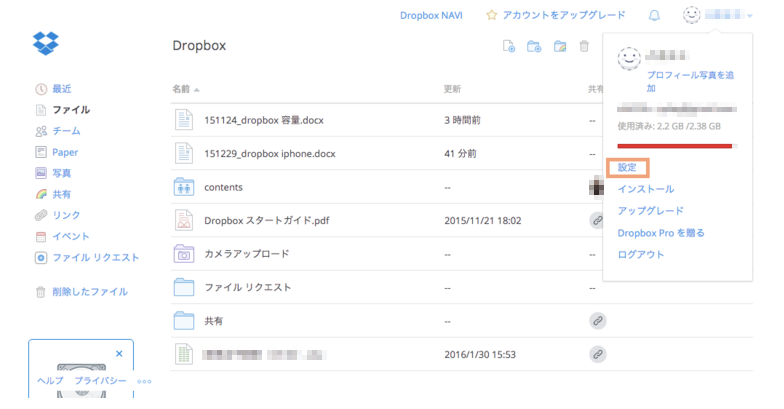
4-1-3.「セキュリティ」をクリック
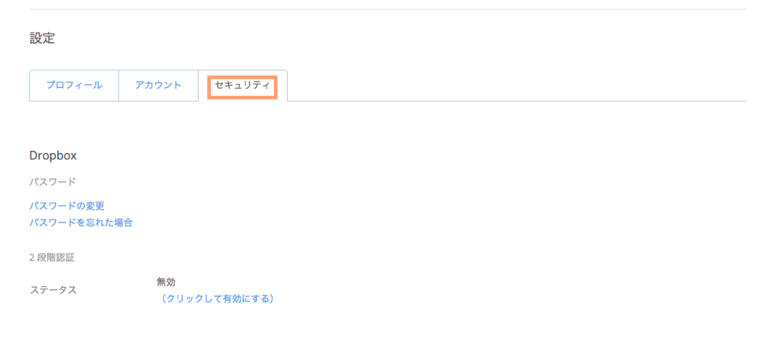
4-1-4.「デバイス」の項目の中の赤枠に心当たりのないデバイスがないかチェック
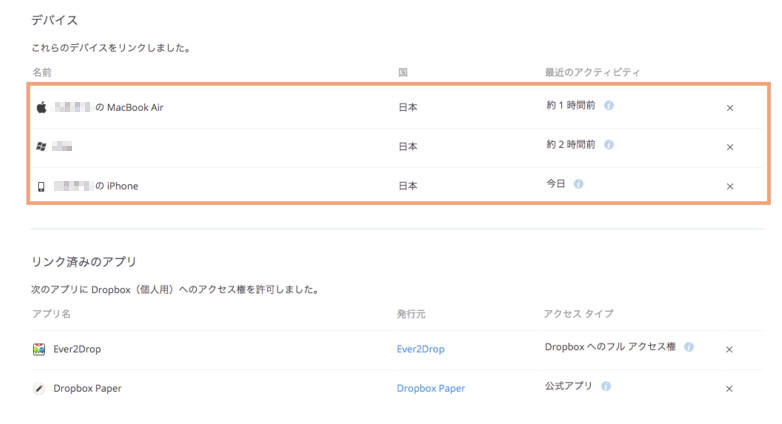
4-1-5.さらに「リンク済みアプリ」の項目でも心当たりのないアプリがないかチェック
※詳しくは「Dropbox の安全性は?気になるセキュリティについて」をご参照下さい。
4-2.もし心当たりのないデバイスやアプリがあった場合の対処法
では、もしも心当たりのないデバイスやアプリからのログインの形跡があった場合にはどのように対応すればいいのでしょうか?
以下の手順で対処することでそれ以上の不正ログインを防ぐことができます。
- 1.パスワードの変更
- 2.デバイスやアプリとのリンクを解除
以上の手続きを踏んだ上で 2 段階認証設定すれば今後は不正ログインされる心配はないでしょう。
不正ログインの対処法についても、詳しくは「Dropbox の安全性は?気になるセキュリティについて」をご参照下さい。
まとめ
今回は 2 段階認証について書いていきましたがいかがでしたでしょうか?
インターネット上でパスワードを使い回さないことで自分のアカウントを守る上で大事なことです。ネット犯罪者の常套手段として、あるサービスに不正侵入し、そのサービスに登録されている ID とパスワードを抜き取ります。盗んだ ID とパスワードを使って別のサービスに不正アクセスを試みます。このときにいつも同じパスワードを使っている場合は不正にアカウントにアクセスされてしまいます。2 段階認証は設定手続き自体はそこまで難しくありませんが、その効果は絶大です。大切なデータの情報漏洩を防ぐため、今回の内容がご参考になれば幸いです。